PSB Onarımı: Mac'te Bozuk PSB Dosyaları Nasıl Onarılır
Yayınlanan: 2024-11-29PSB (Photoshop Big) dosyaları, normal PSD formatının 2 GB sınırından daha büyük görüntüleri işlemek üzere tasarlanmış, PSD dosyalarının genişletilmiş sürümüdür. PSB dosyaları genellikle yüksek çözünürlüklü görüntüler, büyük belgeler ve karmaşık grafiklerle çalışan grafik tasarımcıları, fotoğrafçılar ve dijital sanatçılar tarafından kullanılır. Ne yazık ki, diğer tüm dosya formatları gibi PSB dosyaları da sistem çökmeleri, dosya aktarım sorunları ve hatta Photoshop'un kendisiyle ilgili sorunlar gibi çeşitli nedenlerden dolayı bozulabilir.
PSB dosyanızın bozuk olduğunu fark ettiğinizde, özellikle dosya saatlerce hatta günlerce süren bir çalışma içeriyorsa, bu büyük bir aksilik olabilir. Neyse ki Mac'inizdeki bozuk PSB dosyalarını onarmak için kullanabileceğiniz birkaç yöntem var. Bu makalede, PSB dosyası bozulmasının yaygın nedenleri konusunda size yol göstereceğiz ve sorunu çözmeye yönelik pratik çözümleri paylaşacağız.
PSB Dosya Bozulmasının Yaygın Nedenleri
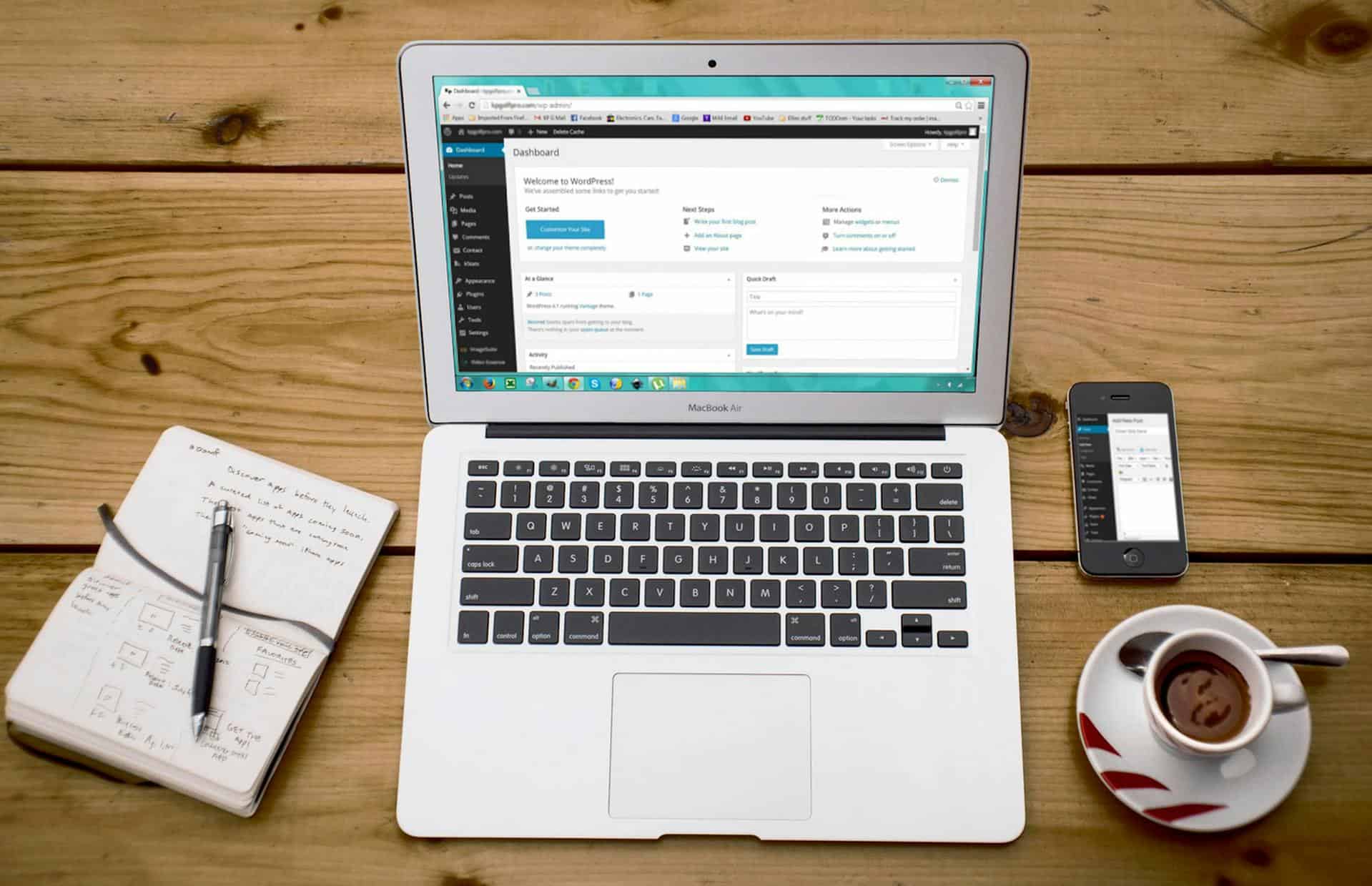
Çözümlere dalmadan önce PSB dosyasının bozulmasına neyin neden olabileceğini anlamak önemlidir. Yaygın nedenlerden bazıları şunlardır:
- Sistem Çökmeleri veya Yazılım Hataları : Bir PSB dosyası üzerinde çalışırken Photoshop çökerse, bozulmaya neden olabilir. Ayrıca yazılımdaki hatalar veya dosya kaydetme sırasındaki bir aksaklık, dosyanın eksik veya hasar görmesine neden olabilir.
- Uygunsuz Dosya Transferleri : Büyük bir PSB dosyasını bir konumdan diğerine (örn. harici bir sürücüden veya ağ üzerinden) aktarıyorsanız, kesintiler veya dengesiz bağlantılar dosyanın bozulmasına neden olabilir.
- Disk Hataları : Sabit sürücünüzdeki veya SSD'nizdeki bozuk sektörler ya da arızalı bir disk, PSB dosyalarını kaydederken veya yüklerken dosyaların bozulmasına neden olabilir.
- Virüs veya Kötü Amaçlı Yazılım : Kötü amaçlı yazılım dosyalarınıza zarar verebilir ve özellikle dosyaya virüslü bir uygulama aracılığıyla erişiliyorsa bozulmaya neden olabilir.
- Yetersiz Depolama Alanı : Diskinizde veya depolama cihazınızda boş alan kalmadığında, PSB dosyanızı kaydetmeye çalışırken Photoshop'un başarısız olmasına neden olarak bozulmaya yol açabilir.
Mac'te Bozuk PSB Dosyaları Nasıl Onarılır
1. Yedeklemeden Geri Yükleme
Bozuk bir PSB dosyasını kurtarmanın en kolay ve en güvenilir yöntemi, onu bir yedekten geri yüklemektir. Mac'inizde Time Machine veya başka bir yedekleme çözümü kullanıyorsanız şu adımları izleyin:
- Time Machine'i Sistem Tercihleri'nden veya menü çubuğundan açın.
- Dosyanın bozulmadan önceki tarihe gidin.
- Bozuk PSB dosyasını bulun ve seçin.
- Dosyayı geri almak için Geri Yükle düğmesini tıklayın.
Çalışmanızı düzenli olarak yedekliyorsanız ilk adımınız bu olmalıdır.
2. Dosyayı Photoshop'un Otomatik Kurtarmayla Açmayı Deneyin
Photoshop'un, son oturum sırasında dosyanızın yedek sürümünü kaydetmiş olabilecek bir otomatik kurtarma özelliği vardır. Otomatik kurtarma dosyalarını kontrol etmek için:
- Mac'inizde Photoshop'u açın.
- Dosya menüsüne gidin ve Son Kullanılanları Aç'ı seçin. Dosyanızın otomatik olarak kurtarılan bir sürümü varsa burada görünmelidir.
- Değilse, genellikle şu konumda bulunan Otomatik Kaydetme klasörünüze gidin:
~/Library/Application Support/Adobe/Adobe Photoshop/AutoRecover - Orada herhangi bir yedekleme dosyası arayın ve bunları Photoshop'ta açmayı deneyin.
3. Üçüncü Taraf Dosya Onarım Aracını Kullanın
Yedeklemeniz veya otomatik olarak kurtarılan bir dosyanız yoksa üçüncü taraf bir PSB onarım aracı kullanmanız gerekebilir. Çeşitli yazılım çözümleri, hasarlı verileri tarayıp onararak bozuk PSB dosyalarının onarılmasına yardımcı olabilir. İşte birkaç popüler seçenek:
- Fotoğraf için Stellar Onarımı : PSB dosyalarını destekleyen güçlü bir dosya onarım aracı. Bozuk bölümleri tarar ve bunları geri yüklemeye çalışır.
- Photoshop Onarım Araç Kutusu : Bozuk Photoshop dosyalarını (PSB dahil) kurtarma konusunda uzmanlaşmış özel bir dosya onarım aracı.
- DataNumen PSD Onarımı : Bu araç, katmanları, görüntü verilerini ve diğer öğeleri onararak bozuk PSD ve PSB dosyalarını onarmasıyla bilinir.
Bu araçlar genellikle benzer şekilde çalışır:
- Yazılımı başlatın ve bozuk PSB dosyasını seçin.
- Aracın dosyayı taramasına ve onarmasına izin verin.
- Onarılan dosyayı yeni bir konuma kaydedin.
4. Dosyayı Farklı Bir Programda Açın
Photoshop bozuk PSB dosyasını açamıyorsa, GIMP (GNU Image Manipulation Program) veya Affinity Photo gibi PSB formatını destekleyen diğer programları kullanmayı deneyin. Bu programlar Photoshop'a özgü sorunları atlayabilir ve dosyayı açmanıza izin vererek dosyayı yeni bir formatta kaydetmenize veya bazı verileri kurtarmanıza olanak sağlayabilir.

5. Dosyayı Photoshop'un Güvenli Modunda Açın
Photoshop'u Güvenli Modda çalıştırmak, hatalı eklentilerin veya ayarların neden olduğu sorunların çözülmesine yardımcı olabilir. Photoshop'u Güvenli Modda açmak için:
- Photoshop'u tamamen kapatın.
- Photoshop'u başlatırken Shift tuşunu basılı tutun.
- Güvenli Modda başlatmanız istendiğinde Evet'i seçin.
- Bozuk PSB dosyasını açmayı deneyin. Açılırsa, onu yeni bir dosya olarak kaydetmeyi deneyebilir veya üzerinde daha fazla çalışabilirsiniz.
6. Dosyayı Sıfırdan Yeniden Oluşturun
Yukarıdaki yöntemlerden hiçbiri işe yaramazsa son çareniz dosyayı manuel olarak yeniden oluşturmak olabilir. Bozuk dosyadan kurtarılabilir tüm öğeleri, dosyayı Photoshop'ta veya başka bir düzenleyicide açarak ve belirli katmanları veya bileşenleri izole ederek çıkarmayı deneyebilirsiniz. Bu her zaman mümkün olmasa da, dosyanın kurtarmanız gereken önemli bölümleri varsa denemeye değer.
Gelecekte PSB Dosya Bozulmasının Önlenmesi
Bozuk bir PSB dosyasını onardıktan sonra gelecekteki sorunları önlemek için gerekli adımları atmak önemlidir. PSB dosyalarınızı korumaya yönelik bazı ipuçları:
- Düzenli Yedeklemeleri Kaydedin : Dosyalarınızı düzenli olarak yedeklemek için Time Machine'i veya Dropbox veya Google Drive gibi bulut depolama çözümlerini kullanın.
- Diskinizi Aşırı Yüklemekten Kaçının : Sabit sürücünüzde veya SSD'nizde büyük PSB dosyalarını işlemek için yeterli alana sahip olduğundan emin olun.
- Disk Sağlığını Kontrol Edin : Disk Yardımcı Programını veya üçüncü taraf bir disk sağlığı aracını kullanarak diskinizde hatalar olup olmadığını düzenli aralıklarla kontrol edin.
- Photoshop'u Düzenli Olarak Güncelleyin : Güncellemeler genellikle dosya bozulmasına katkıda bulunabilecek hataları düzelttiğinden, Photoshop'un en son sürümünü kullandığınızdan emin olun.
- Dosyaları Sık Sık Kaydedin : Uzun süre kaydetmeden çalışmaktan kaçının. Veri kaybını en aza indirmek için Photoshop'un otomatik kaydetme özelliğini kullanın ve birkaç dakikada bir manuel olarak kaydedin.
SSS: Mac'teki Bozuk PSB Dosyalarını Düzeltme
1. Bozuk bir PSB dosyası düzeltilebilir mi?
Evet, bozuk bir PSB dosyası genellikle bir yedeklemeden geri yükleme, Photoshop'un otomatik kurtarma özelliğini kullanma veya üçüncü taraf onarım araçlarını kullanma gibi yöntemler kullanılarak onarılabilir.
2. PSB dosyalarının bozulmasına ne sebep olur?
PSB dosyasının bozulması, sistem çökmeleri, dosya aktarım sorunları, disk hataları, yazılım hataları veya yetersiz depolama alanı nedeniyle meydana gelebilir.
3. Yedeklemem yoksa bozuk PSB dosyamı nasıl kurtarabilirim?
Stellar Repair for Photo, Photoshop Repair Toolbox veya DataNumen PSD Repair gibi üçüncü taraf dosya onarım araçlarını kullanarak bozuk bir PSB dosyasını kurtarmayı deneyebilirsiniz.
4. Photoshop bozuk bir PSB dosyasını otomatik olarak kurtarabilir mi?
Evet, Photoshop'un otomatik kurtarma özelliği dosyanızın yedek bir sürümünü kaydedebilir; bu da bir çökme sonrasında kaydedilmemiş çalışmalarınızı kurtarmanıza yardımcı olabilir.
5. Mac'teki bozuk PSB dosyalarını onarmak için herhangi bir ücretsiz araç var mı?
GIMP veya Affinity Photo gibi bazı ücretsiz araçlar, bozuk PSB dosyasının bazı kısımlarını açıp kurtarmanıza izin verebilir, ancak özel onarım araçları, tam işlevsellik için genellikle ücretli bir lisans gerektirir.
6. PSB dosyasının bozulmasını nasıl önleyebilirim?
Dosya bozulmalarını önlemek için dosyalarınızı düzenli olarak yedekleyin, sisteminizi ve Photoshop'unuzu güncel tutun, diskinizi aşırı yüklemekten kaçının ve çalışmalarınızı sık sık kaydedin.
PSB dosya bozulmasının nedenlerini anlayarak ve doğru araç ve teknikleri kullanarak, bozuk dosyaları düzeltebilir ve gelecekte olası sorunlardan kaçınabilirsiniz. Yedeklemelerle proaktif kalın ve yaratıcı çalışmalarınızı korumak için sisteminizin iyi durumda olduğundan emin olun.
